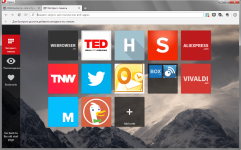
Una nuova scheda in Yandex.Mrazer, Mozilla Firefox, Google Chrome: come installare e correggere la pagina desiderata in una nuova scheda? Come creare una nuova scheda in modalità Incognito? Come aprire una nuova scheda utilizzando la tastiera: la combinazione chiave
Un articolo sui metodi per aggiungere all'Express: un pannello di nuove schede, eliminando i problemi di apertura di nuove finestre in un browser invece di schede, opzioni per rimuovere nuove schede da Mozilla, Yandex e un rombo di cromo.
Navigazione
- Come aggiungere una nuova scheda al pannello Express?
- Aggiunta di una scheda usando il marchio "cuore"
- Aggiunta della scheda utilizzando il tasto "+" per esprimere i pannelli
- Aggiunta di una scheda utilizzando un tasto del mouse del computer
- Le schede si aprono in una nuova finestra, il browser apre nuove finestre anziché schede: come risolverlo?
- Come eliminare una nuova scheda da un browser a Mozila?
- Come eliminare una nuova scheda browser Yandex?
- Video: come aggiungere un sito a Express: un pannello browser Chrome?
Come aggiungere una nuova scheda al pannello Express?
Express - pannelloQuesto è un elenco di schede di informazioni utili su siti, estensioni ad esse.
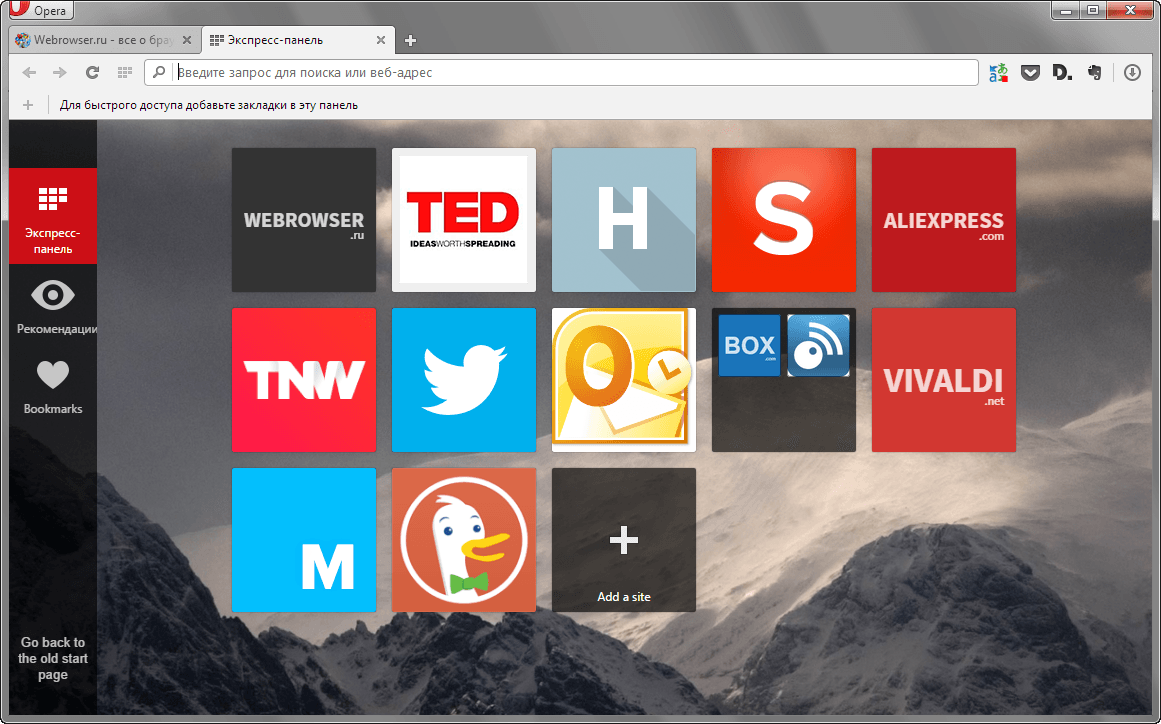
Express - un pannello di schede utili
Il pannello indica i collegamenti con cui è possibile trovare siti. I collegamenti sono indicati sotto forma di immagini che caratterizzano il tema del sito. Possono essere spostati, uniti in gruppi, passare da un gruppo all'altro.
Considera la comoda procedura per l'aggiunta dei tuoi segnalibri preferiti per il pannello Express.
Questo può essere fatto in tre modi:
- usando un segno "Cuore"
- utilizzando una chiave del mouse del computer
- usando la chiave «+» SU express - pannelli
Aggiunta di una scheda usando il marchio "cuore"
- premere il segno "Cuore"

Segna "cuore"
- guardiamo l'icona express - pannelli
- attiviamo la linea premendo
Aggiunta della scheda utilizzando il tasto "+" per esprimere i pannelli
- fai clic su una riga vuota con un marchio «+»
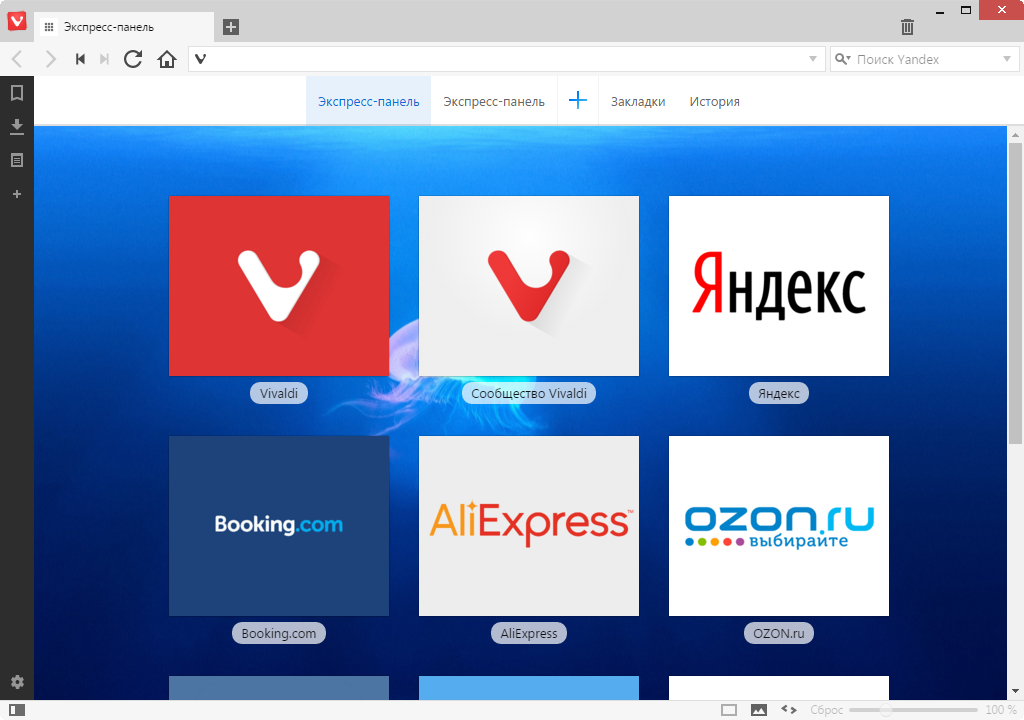
Il tasto "+" per i pannelli Express -
- selezionare la pagina desiderata dall'elenco dell'elenco o immettere l'indirizzo della pagina
- attiviamo la chiave "OK"
Aggiunta di una scheda utilizzando un tasto del mouse del computer
- premere il tasto del mouse destro nella pagina desiderata
- guardiamo la finestra del menu che appare
- premere il tasto "Aggiungi a Express - Panel"
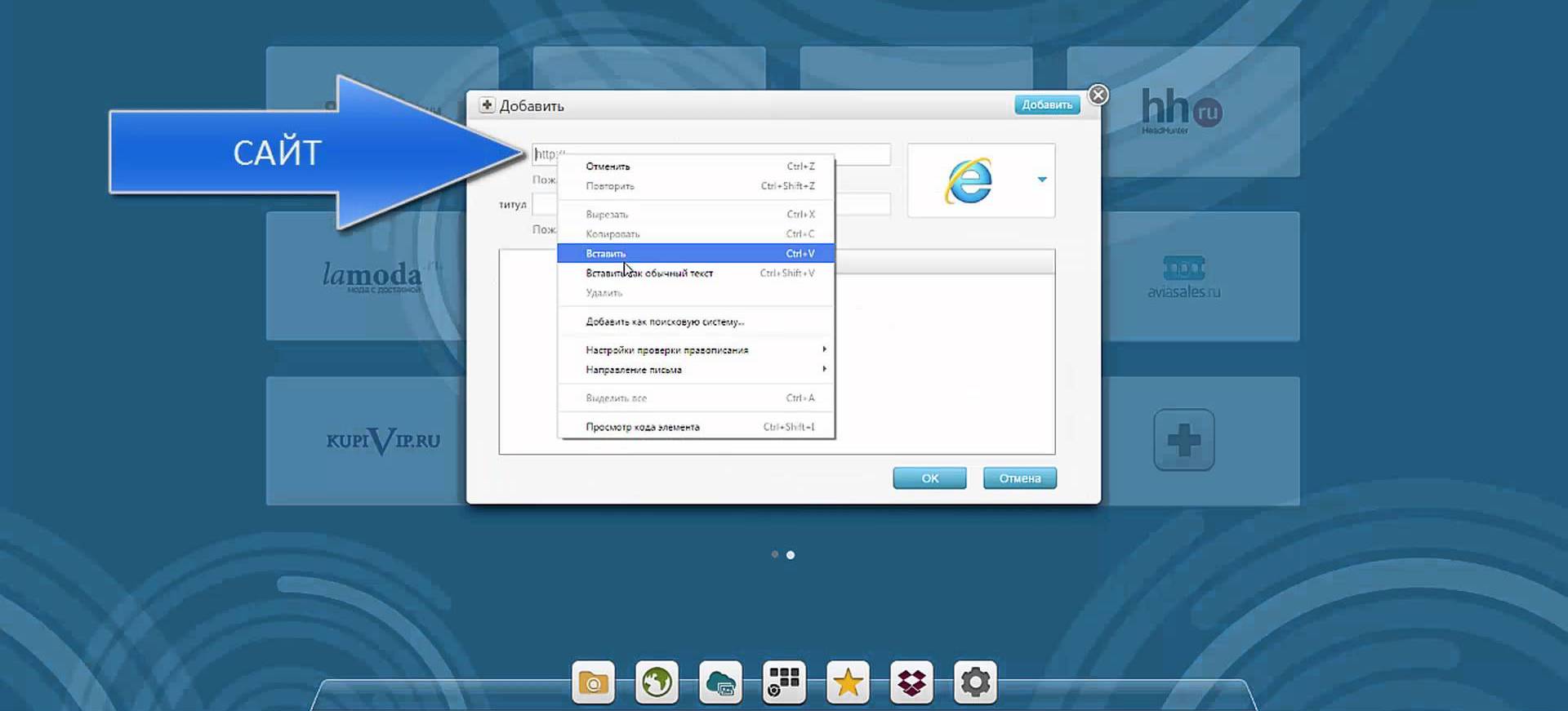
Chiave "Aggiungi a Express - Panel" (Sito)
Nota: aggiungi ulteriori schede, è possibile nel processo di lettura delle informazioni. Inserisci il tasto con la pressione del tasto "Piazza" (A destra dell'indirizzo e delle righe di ricerca).
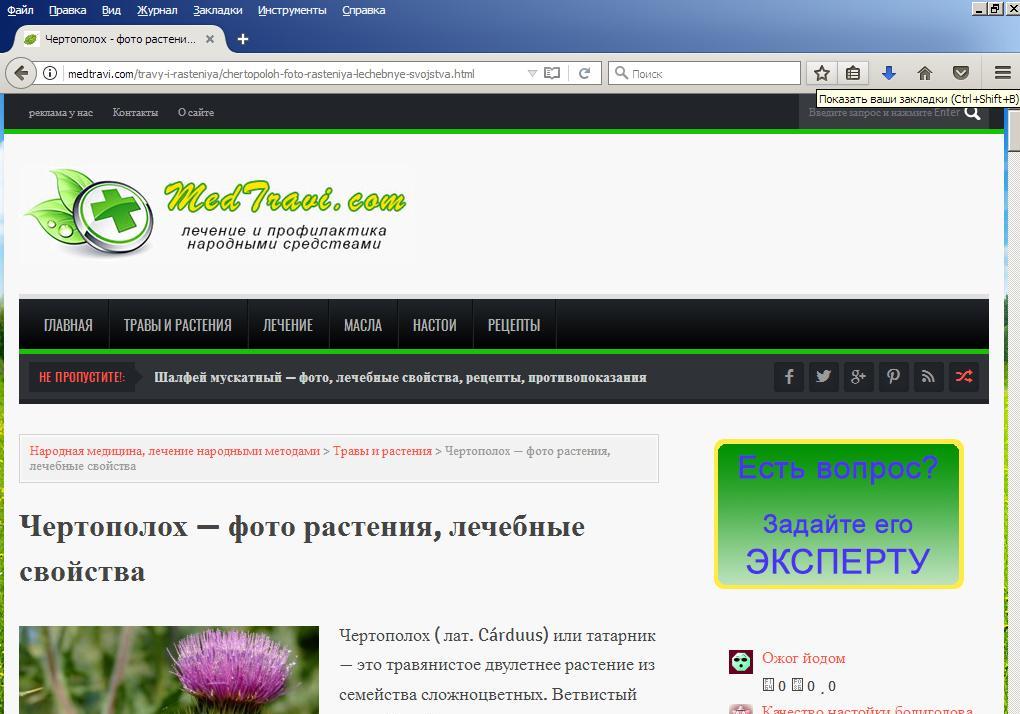
Puoi aprire la pagina facendo clic sulla sua immagine.
Le schede si aprono in una nuova finestra, il browser apre nuove finestre anziché schede: come risolverlo?
Questo problema accade, a volte, quando si utilizza un browser Cromo. Ad esempio, in Fridox È possibile configurare l'apertura dei collegamenti alla finestra che attualmente usi.
Esistono diverse opzioni di impostazioni Cromo Riguardo questo argomento.
Opzione n. 1
- per aprire un collegamento in una nuova scheda, è necessario premere il tasto del mouse destro su di esso
- seleziona l'opzione menu Optext "Apri il collegamento nella nuova scheda"

Opzione del menu contestuale "Apri il collegamento nella nuova scheda"
Opzione n. 2
- premere il tasto Ctrl, allo stesso tempo fare clic sul collegamento
- il collegamento si apre nella nuova scheda
Opzione n. 3
- immettere la chiave del mouse medio
- fai clic sulla chiave puntando il cursore al collegamento
- link si aprirà in una nuova finestra

Useremo la chiave del mouse centrale
Opzione n. 4
- se le finestre che appaiono in modalità automatica nella nuova finestra, premi il tasto mouse destro nella parte superiore della finestra (nome pagina)
- scegliere l'opzione "Mostra sotto forma di una scheda"
- la nuova finestra è nella finestra corrente
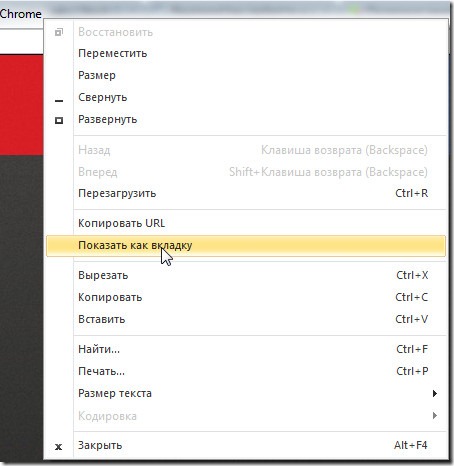
Scegli l'opzione "Mostra sotto forma di una scheda"
Opzione n. 5
Per aprire collegamenti in nuova scheda Puoi usare le estensioni del browser stesso Cromo:
- estensione Una finestra, esattamente ciò che indirizza le finestre di apertura alla finestra corrente, come le schede

Espansione una finestra
Come eliminare una nuova scheda da un browser a Mozila?
Facciamo i seguenti passaggi:
- inseriamo il codice nella riga degli indirizzi informazioni su: config (Informazioni sulla configurazione)
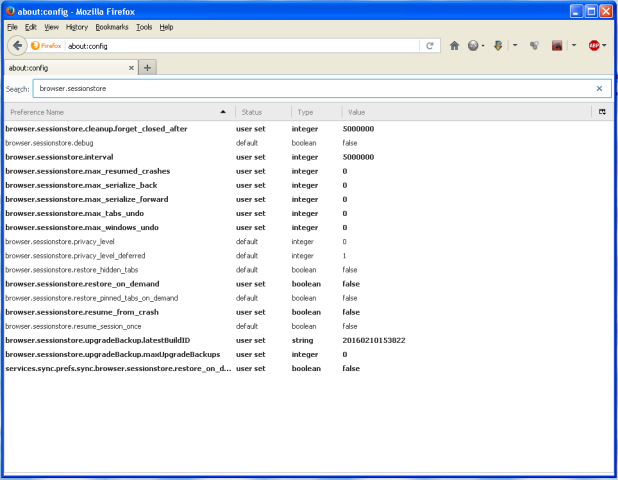
Inseriamo il codice di configurazione nella riga dell'indirizzo
- inseriamo la pagina con la raccomandazione per lavorare attentamente senza danneggiare il browser
- in una finestra pop -up, inseriamo il codice informazioni su: Superstart (O Superstart), avendo precedentemente premuto la linea del tasto del mouse destro
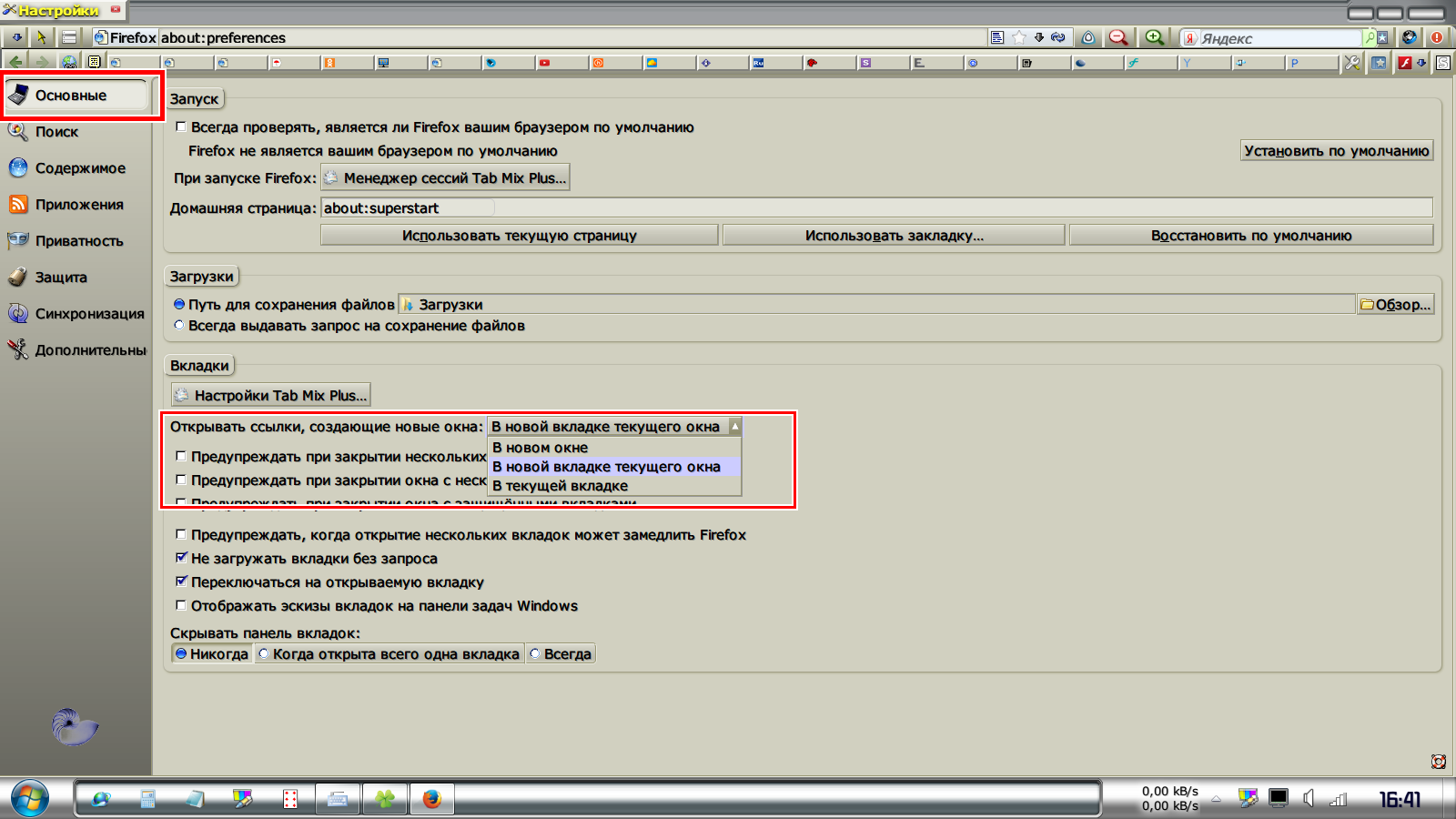
Informazioni su: Codice superstart
- scegliere l'opzione "Crea," più ", tempo"
- inseriamo il codice browser.newtab.url (senza virgolette)
- la seconda finestra si presenta dove inseriamo il codice informazioni su: Superstart
- ora l'elenco dei siti verrà visualizzato nella nuova scheda
Come eliminare una nuova scheda browser Yandex?
- fai clic sull'icona «+»Situato accanto al logo del sito
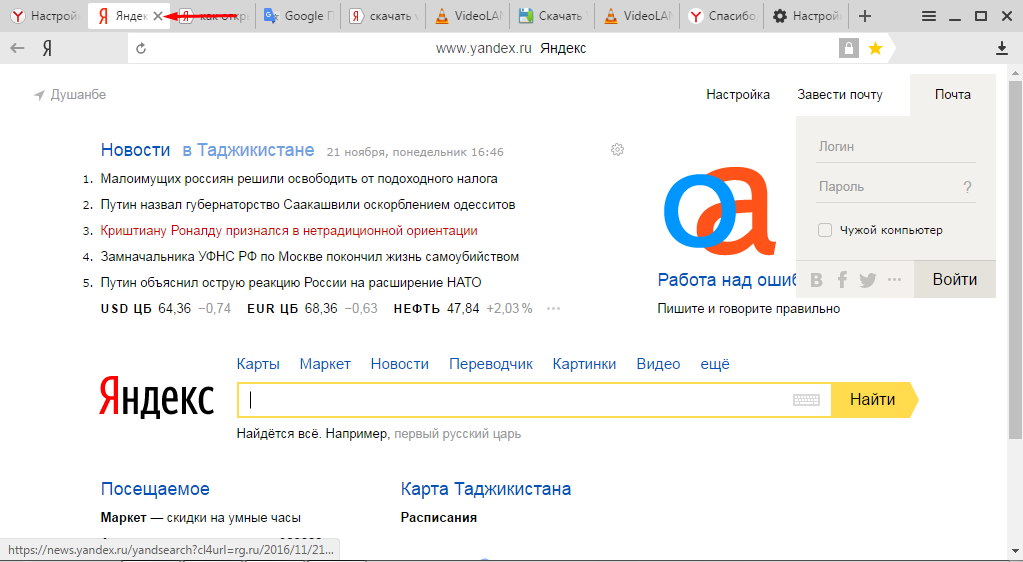
Icon "+" situata accanto al logo del sito su Yandex
- se la pagina è nei segnalibri, rimuoverla premendo il pulsante "Stella"
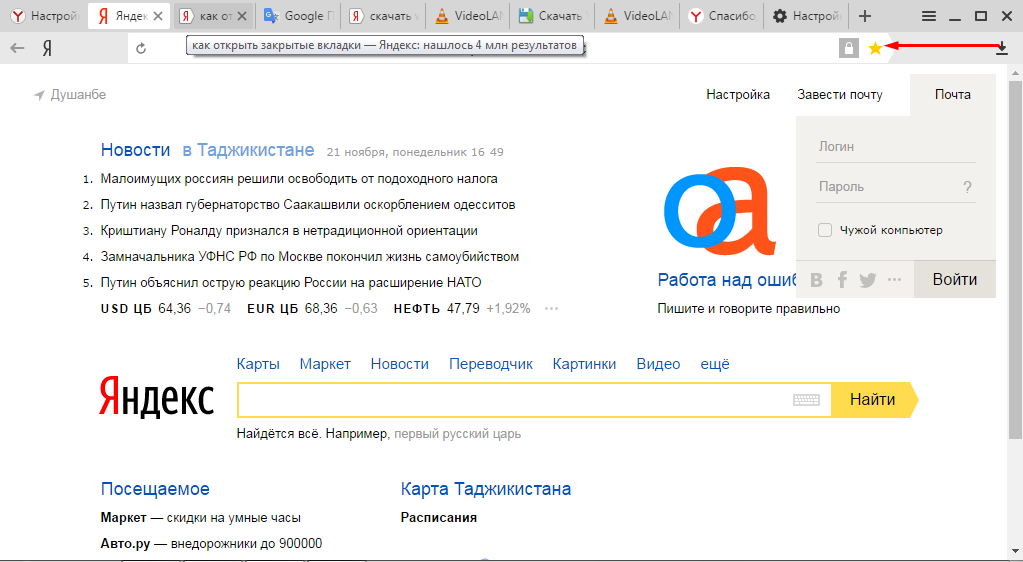
Chiave "asterisk" per rimuovere i segnalibri
Abbiamo esaminato i problemi per l'aggiunta di una nuova scheda al pannello Express, correggendo il problema con l'apertura di nuove finestre, anziché segnalibri, opzioni per la rimozione di nuove schede da diversi browser.
Speriamo che le informazioni siano utili!
